(59)Excel で入力中の自動校正できる機能
すっかり秋めいてきたこの頃。
今朝は紅葉して赤くなった葉を見つけましたよ。
きちんと季節を演出してくれて、
たのもしい(?)です♪
秋!といえば、「柿」ですよね
(ちょっと強引?^^)
とっても栄養価が高いそうです。
「医者が青くなる?栄養のオーケストラ」
「柿が赤くなれば医者が青くなる」と言われるほど、だとか・・・。
詳しくはこちらをどうぞ♪⇒イチおし 知らなきゃ損!驚きの柿パワー ※外部ページ
柿、最近あまり見かけないですが、見つけたら即ゲットしようと思っていま~す^^
みなさまも、ぜひ!
~~~~~~~~~~~~~~~~~~~~~~~~~~~~~~~~~~~~~
さてエクセルのお話^^
エクセルには便利な機能がほんとうにたくさんあります。
そのひとつに「自動校正機能」があります。
自分でチェックしなくても、ワークシートを常に入力ミスのない状態にしておける、
という機能なんです。スゴイ!
「ツール」-「オートコレクトのオプション」をクリックします。
1、ミスしがちな文字を、ここで追加します。
・修正文字に「ミスしがちな文字」、修正後の文字列に「正しい文字」を入力して、
「追加」ボタンを押します。(追加ボタンは「OK」の上に表示されます)
2、略語を追加して、文字全部の入力を省きます。
たとえば、株式会社 の場合
・修正文字に「株」、修正後の文字列に「株式会社」を入力して、「追加」ボタンを押します。
(後から、変更するには「置換」ボタン、削除は「削除」ボタンを押します)
「ツール」-「スペルチェック」を押すと、ミスしがちな項目(文字)を
自動的に追加することもできます。
ミスなく、よく使う長い文字も省略文字で「ポン!」と入力!
とっても便利です。ぜひ、ご活用ください。
ちなみにわたしは、「会社住所」と入力してEnterすると、
会社の住所が番地、ビル名まで住所全部を入力できてしまいます♪
次回も、お楽しみに~♪



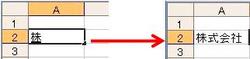



ディスカッション
コメント一覧
まだ、コメントがありません